Kuidas: värskendada / värskendada Samsung Galaxy i5700 1.5 püsivarale 2.1
See on samm-sammult juhised Samsungi eelarves oleva Android-seadme Galaxy Spica i5700 vilkumiseks praegusele 2.1 püsivarale. Samsungil on ametnik kuulutas välja ja käivitas püsivara 2.1 toe erinevates piirkondades ja kui see on teie versioonis saadaval, saate seda värskendada Samsungi PC Studio kaudu. Ja siin on saak.
Me kõik teame, et Samsung armastab nende PC-stuudiot, kuid näib, et nende armastus Androidi-põhiste seadmete vastu on on vähenenud. Samsungil on kaks ametlikku tarkvara, mis saab teie arvutit ühendada koos seade, New PC Studio (NPS) ja Kies. Kahjuks ei ühenda kumbki neist seadmega tegelikult ühendust, eriti mitte igal juhul püsivara 1.5 korral. Nii et siin on mitteametlik viis maitsva Eclairi püsivara juurde pääsemiseks.
Seda juhendit on testitud ainult Windows 7-s. Kuid see peaks teoreetiliselt töötama ka teiste versioonide puhul. 64-bitine Windows ei toetata.
Märge: Kasutage seda juhendit omal vastutusel. Kuigi see töötas suurepäraselt minu ja sõbra jaoks, ei pruugi see teie jaoks olla. Seega ei vastuta mina ega AddictiveTips ühegi tellise või kahjustatud seadme eest.
Sa vajad:
- Püsivara.
- Odin Multiloader Androidi ja Spica OPS-faili jaoks. Lae alla siin.
- Pange tähele, et peate kasutama spica_jc3.ops fail firmware jaoks ülespoole I5700XXJBA.
- I5700 draiverid: need installitakse rakenduse Kies kaudu automaatselt.
- Samsungi USB-kaabel
- Üks Samsung Galaxy Spica i5700
Enne alustamist veenduge, et teil on:
- Varundasin oma andmeid
- SIM-kaardi lukk on eemaldatud
- Kõik ülaltoodud failid on kaevandatud mugavasse kohta (ärge eraldage .tar-faile püsivara sees)
- Telefoni täislaetud aku
Ees olevad sammud eeldavad, et olete Kies'i Samsungi installinud edukalt ja draiverid on paigas, nagu allpool näidatud.

Sulgege kõik teenused, mis kasutavad Samsungi jaoks USB-porti, sealhulgas Kies ja NPS. Veenduge, et ka ükski taustühenduse monitor ei töötaks.
Tehke oma seadme jaoks lähtestamine, sisestades virtuaalsele valimisnupule * 2767 * 3855 #.
Nüüd olete vilkuva protsessi jaoks valmis.
Seadme vilkumine
Lülitage telefon välja, eemaldage SIM- ja SD-kaart.
Lülitage telefon uuesti sisse, hoides all klahvi Hääl maha võti, the Kaamera nuppu ja Jõudu nuppu. See viib telefoni allalaadimisrežiimi.

Pildikrediit: Samdroid
Nüüd ühendage telefon USB-kaabli abil arvutiga. See alustab draiverite installimist. Kui Kies oleks õigesti installitud, peaks draiveri installimine sujuvalt kulgema ja peaksite oma seadmehalduris saama töötavad Samsungi USB-modemi ja Samsungi USB-komposiitseadme.
Veenduge, et draiverid on tegelikult õigesti installitud.
Järgmises etapis soovitaksin seadme USB-kaabli küljest lahti ühendada. Nüüd käivitage administraatoriõigustega Odin Multi Downloader v4.03.exe. Ühendage seade tagasi. Peaksite nägema kollase taustaga COM-pordi numbrit ja teadete kasti, kus kuvatakse „Avastatud”.
 Valige failid ülaltoodud ekraanipildil näidatud viisil. Laadige vastavad failid õigesti, kuna see on ülioluline. Kui kasutate püsivara, millel on ainult üks .tar-fail, valige ka suvandi Suvandid üks pakett ja laadige see fail ühte paketti. Jätke teised tühjaks (kuid siiski peate Spica OPS-faili laadima)
Valige failid ülaltoodud ekraanipildil näidatud viisil. Laadige vastavad failid õigesti, kuna see on ülioluline. Kui kasutate püsivara, millel on ainult üks .tar-fail, valige ka suvandi Suvandid üks pakett ja laadige see fail ühte paketti. Jätke teised tühjaks (kuid siiski peate Spica OPS-faili laadima)
Kui kõik on läinud hästi, klõpsake nuppu Start ja laadimisprotsess algab. Selle ajal EI tohi telefoni lahti ühendada.
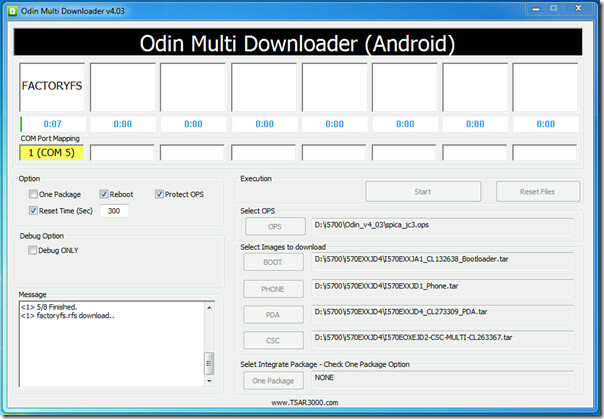
Peaaegu 2–3 minuti jooksul kuvatakse teadete aken <1> Sulgege jadaport ja oodake, kuni taaskäivitus toimub. See on signaal, et vilkumine on lõppenud ja seade taaskäivitub automaatselt.
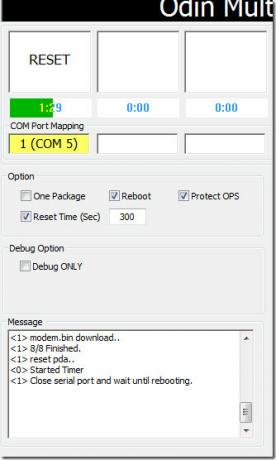
Oodake, kuni protsess on lõpule jõudnud, ehkki tegelik osa on juba tehtud. Ilmub allpool näidatud aken.

See selleks. Olete valmis. Ühendage seade vooluvõrgust lahti ja hellitage Android OS 2.1 Eclairi maitset.
Küsimusi / muresid / tagasisidet hinnatakse innukalt.
UPDATE: Kui soovite oma Spica juurida, tutvuge meie juurdumisjuhendiga siin.
otsing
Viimased Postitused
Piltide allalaadija: laadige veebisaidil kõik pildid alla ühe korraga [WP7]
Kujutise allalaadija on uus rakendus Windows Phone 7 jaoks, mis või...
Vaikeotsingumootori muutmine opsüsteemis Windows Phone 7 [Kuidas]
Mõni meist on täna hakanud otsingumootoritest nii sõltuvusse tulema...
[Breaking] AlphaRevX avab HTC Sensation Bootloader'i [Video]
Ehkki HTC on lubanud tulevikus (koos paljude teiste nende seadmeteg...

![Piltide allalaadija: laadige veebisaidil kõik pildid alla ühe korraga [WP7]](/f/9d843786f3b3eebd88ca039d86cdcea1.jpg?width=680&height=100)
![Vaikeotsingumootori muutmine opsüsteemis Windows Phone 7 [Kuidas]](/f/aa422582357a752ea781c8b6195a0095.jpg?width=680&height=100)